
"Jak ja oglądać filmy z iTunes na Androidzie? Czy jest na to łatwy sposób?”
Na wielu platformach i grupach społecznościowych na pewno zobaczysz kogoś proszącego o taką pomoc – znalezienie przewodnika do obejrzenia Filmy z iTunes on Android. Jeśli jesteś taki jak on, czy przeczytałeś wszystkie zalecenia? Udało ci się znaleźć sposób? Czy to w ogóle było skuteczne?
Aplikacja iTunes to naprawdę dobra aplikacja. Wielu z pewnością by o tym poświadczyło. W aplikacji można zrobić wiele rzeczy. Oprócz tego, że jest samym odtwarzaczem multimedialnym, może również pełnić funkcję menedżera multimediów i własnego organizatora plików. A aplikacja oferuje świetne propozycje filmów, które są naprawdę wysokiej jakości. Bycie uzależnionym od aplikacji, zwłaszcza jeśli jesteś użytkownikiem Apple, sprawia, że przesyłanie strumieniowe jest tak opłacalne.
Jednak dylemat istnieje podczas próby oglądania filmów z iTunes na Androidzie. Jeśli jesteś użytkownikiem Androida i napotkałeś ten sam problem, ale nadal nie możesz go rozwiązać, ten post jest dla Ciebie. Jedynym powodem pojawienia się błędu lub problemu jest to, że pliki filmowe, które ma iTunes, są w M4V i są szyfrowane za pomocą ochrony FairPlay firmy Apple (lub bardziej znanej jako ochrona DRM). Musisz przekonwertować pliki M4V, aby kontynuować przesyłanie strumieniowe na dowolnym urządzeniu, w tym gadżetach na Androida.
Przewodnik po zawartości Część 1. Jak oglądać filmy iTunes na Androida?Część 2. Bonus: Jak przekonwertować M4V na inne formaty?Część 3. streszczenie
Jak wspomniano, w tym poście zajmiemy się kilkoma sposobami, które pomogą Ci oglądać filmy z iTunes na Androida. W tej części artykułu podzielimy się procedurami przy użyciu trzech różnych metod. Zaczniemy od omówienia kroków, które musisz wykonać, jeśli chcesz korzystać z Dysku Google.
Kto obecnie nie korzysta z chmur i platform do przechowywania danych online, takich jak Dysk Google? Cóż, jest to o wiele łatwiejsze, zwłaszcza jeśli chodzi o przechowywanie dużych plików (lub plików udostępnionych), jeśli korzystasz z zalet i zalet oferowanych przez platformy internetowe, takie jak Dysk Google.
Tak więc przy korzystaniu z Dysku Google do oglądania filmów z iTunes na Androida pomysł jest zbyt prosty. Wystarczy dodać pliki iTunes do konta Dysku Google za pomocą komputera osobistego, a następnie uzyskać dostęp do konta na telefonie z Androidem.
Jak byś to zrobił? Cóż, proste! Wystarczy postępować zgodnie z poniższą procedurą i powinieneś być gotowy.
Krok 1. Na komputerze osobistym po prostu przejdź do przeglądarki, której powinieneś użyć, a następnie zaloguj się na swoje konto Google.
Krok 2. Będziesz mógł zobaczyć główny ekran swojego Dysku Google po przejściu do niego. W lewym górnym rogu strony znajduje się przycisk „+ Nowy”. Musisz tylko zaznaczyć, aby dodać i przesłać filmy z iTunes, które chcesz oglądać na swoim urządzeniu z Androidem. Przeciąganie i upuszczanie plików iTunes również powinno działać.
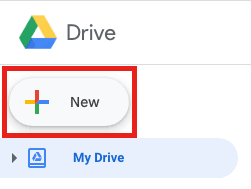
Krok 3. Przesyłanie powinno chwilę potrwać. Poczekaj, aż to się skończy. Po zakończeniu przesyłania wystarczy pobrać pliki z Dysku Google, a następnie oglądać filmy iTunes na Androida.
Oprócz korzystania z Dysku Google, użycie kabla USB również powinno działać. Nie ma się czym martwić, czy jesteś Winzarówno użytkownicy komputerów stacjonarnych, jak i komputerów Mac, mamy tutaj procedury dla obu typów użytkowników.
Jeśli używasz WinJeśli używasz komputera stacjonarnego Dows PC, powinieneś wykonać następujące kroki.
Krok 1. Musisz podłączyć urządzenie z Androidem do komputera za pomocą kabla USB. Powinna istnieć opcja „Użyj USB do”. Upewnij się, że wybrałeś opcję „Przesyłanie plików”.
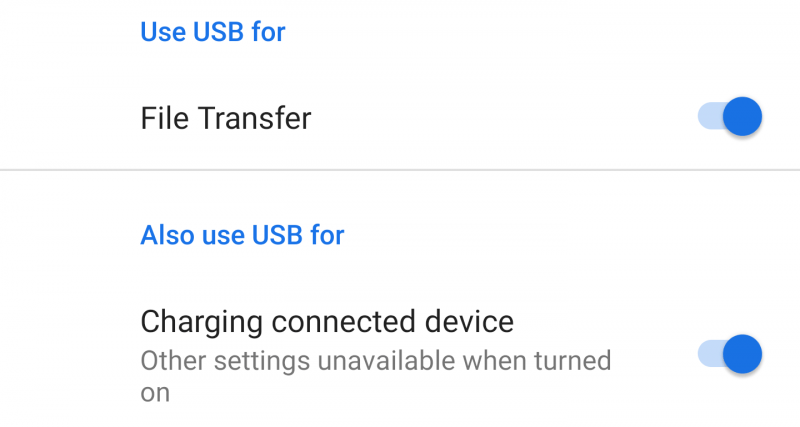
Krok 2. Teraz musisz przejść do folderu, w którym zapisane są Twoje filmy iTunes. Wystarczy przeciągnąć wybrane pliki filmowe do folderu USB, aby je skopiować.
Krok 3. Po zakończeniu procesu kopiowania wystarczy wyjąć kabel USB z komputera osobistego. Odłącz urządzenie, aby móc oglądać filmy z iTunes na Androidzie.
Oto jak to zrobić za pomocą komputera Mac.
Krok 1. Musisz mieć „Android File Transfer” na komputerze Mac (jeśli jeszcze go nie pobrałeś).
Krok 2. Podłącz urządzenie z systemem Android do komputera Mac za pomocą kabla USB. Po połączeniu Android File Transfer otworzy się automatycznie.
Krok 3. Wystarczy przeciągnąć i upuścić pliki filmowe iTunes do folderu plików USB. Po zakończeniu kopiowania po prostu wyjmij kabel USB oraz urządzenie z systemem Android.
Oprócz dwóch pierwszych, istnieje jeszcze inny sposób na oglądanie filmów z iTunes na Androidzie. To jest za pomocą ręcznej metody przesyłania filmów z iTunes.
Oto kroki, które musisz wykonać, aby kontynuować.
Krok 1. Upewnij się, że łączysz telefon z Androidem z komputerem osobistym za pomocą kabla cyfrowego. Następnie upewnij się, że ustawiłeś urządzenie w „trybie pamięci masowej USB”.
Krok 2. Musisz mieć swój gadżet Androida wymieniony na swoim komputerze jako jedno z zaufanych urządzeń. Ponadto filmy iTunes należy skopiować i zapisać w folderze iTunes Media.
Krok 3. Teraz przejdź do aplikacji iTunes, otwórz ją, a następnie przejdź do przycisku „Edytuj”. Stuknij w nią i z wyświetlonych opcji wybierz „Zaawansowane”. Upewnij się, że zaznaczyłeś pole odpowiadające „Kopiuj pliki do folderu iTunes Media podczas dodawania do biblioteki”.
Krok 4. Następną rzeczą do zrobienia jest przejście do folderu „Muzyka”, a następnie bezpośrednie wybranie plików. Możesz teraz rozpocząć kopiowanie i wklejanie plików do folderu urządzenia.
Tak proste, możesz teraz oglądać filmy z iTunes na Androida.
Musisz wziąć pod uwagę, że te trzy metody będą działać tylko w przypadku niechronionych filmów iTunes. Jak wspomnieliśmy we wcześniejszej części tego postu, filmy zakupione w sklepie iTunes Store są chronione przez FairPlay firmy Apple. Tak więc kopiowanie, pobieranie i zapisywanie nie jest takie proste.
Więc co należy zrobić? Cóż, musisz mieć przy sobie profesjonalną aplikację, aby usunąć ograniczenie. Przechodząc do następnej części, poznasz bardzo skuteczne narzędzie.
Znalezienie niezawodnej aplikacji w dzisiejszych czasach może być dla wielu wyzwaniem. Biorąc pod uwagę możliwe zagrożenia cyfrowe, czasami przerażające byłoby wybranie aplikacji, a następnie pobranie jej i zainstalowanie na komputerze.
Nie musisz się martwić, jeśli oglądasz filmy z iTunes na Androidzie i masz przy sobie chronione filmy z iTunes. Możemy łatwo przekonwertować te pliki M4V na inne formaty, które lubisz. Na przykład możesz przekonwertuj pliki M4V na MP3 format. I to dzięki pomocy takich aplikacji DumpMedia Konwerter wideo.
Darmowe pobieranie Darmowe pobieranie
Kurs DumpMedia Video Converter to jedno z tych narzędzi, które umożliwiają konwersję plików. Obsługuje różne formaty wyjściowe i może przetwarzać nie tylko pliki wideo, ale także pliki audio. Co więcej, dzięki tej aplikacji możesz nawet popraw jakość wideo, edytuj, wstaw napisy, obróć, odwróć i wytnij niektóre części lub klipy, jeśli chcesz. To również może być używane przez każdego, ponieważ jest zbyt przyjazne dla użytkownika. Rzeczy, których potrzebujesz, aby zainstalować tę aplikację na swoim komputerze, to tylko kilka.
Jeśli zastanawiasz się, jak możesz przekonwertować te pliki iTunes M4V ze sobą na bardzo elastyczny format pliku, aby oglądać filmy iTunes na Androida, możesz to łatwo zrobić, wykonując te trzy proste kroki.
Krok 1. Wypełnij wszystkie wymagania instalacyjne, aby kontynuować instalację DumpMedia Konwerter wideo na komputerze. Po zainstalowaniu po prostu uruchom i zacznij przeciągać i upuszczać pliki M4V do przetworzenia. Możesz przetwarzać wiele plików za jednym razem, więc jeśli chcesz przesłać dużo, to również zadziała!

Krok 2. Wybierz format wyjściowy (z obsługiwanych). Możesz także dokonać tutaj dostosowywania. Edytuj plik, jak chcesz i upewnij się, że zdefiniowałeś ścieżkę wyjściową, aby łatwo uzyskać dostęp do przekonwertowanych plików po przetworzeniu.

Krok 3. Kliknięcie przycisku „Konwertuj” znajdującego się w dolnej części strony pozwoli aplikacji przekształcić przesłane pliki.

Ponieważ aplikacja działa szybko, przekształcenie plików powinno być możliwe za chwilę.
Oglądanie filmów z iTunes na Androidzie jest tak łatwe, prawda? Możesz po prostu sprawdzić wszystkie metody przedstawione powyżej lub poszukać pomocy w profesjonalnych aplikacjach, takich jak DumpMedia Konwerter wideo.
